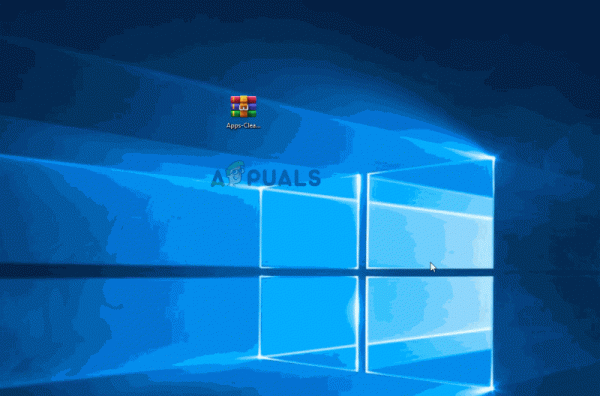Некоторые пользователи Windows 10 сообщают, что не могут найти очевидного способа удаления версии Facebook Messenger для UWP. После того, как они установили приложение из Microsoft Store, оно отказывается удалить обычным способом – в отличие от подавляющего большинства приложений, которые они ранее загрузили из Microsoft Store.
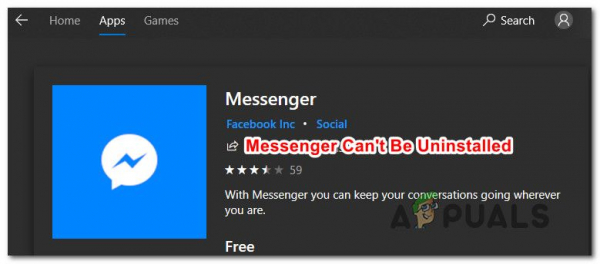
Как удалить версию Facebook Messenger для UWP
Мы исследовали эту конкретную проблему, и похоже, что проблема существует с первого года после Запущена Windows 10. Согласно отчетам пользователей, проблема возникает как в обычном приложении Facebook Messenger UWP, так и в бета-версии.
Если вы ищете способ, который, наконец, позволит вам удалить настольную версию Facebook Messenger, эта статья предоставит вам несколько жизнеспособных путей. Ниже вы найдете набор методов, к которым прибегали многие затронутые пользователи, прежде чем им удалось удалить Facebook Messenger.
Подтверждено, что все возможные исправления ниже работают, так что не стесняйтесь следуйте тому из них, который кажется более подходящим для вашей текущей ситуации и вашего уровня знаний.
Метод 1: загрузка в безопасном режиме и удаление из приложений и функций
Некоторые затронутые пользователи сообщили, что им удалось решить проблему только после того, как они перезапустили свой компьютер в безопасном режиме и удалили приложение Messenger с экрана Приложения и функции . В большинстве случаев эта процедура позволит обойти любой конфликт, который может быть причиной проблемы.
Вот краткое руководство о том, как это сделать:
- Нажмите клавишу Windows + R , чтобы открыть диалоговое окно Выполнить . Затем введите « ms-settings: recovery » и нажмите Enter , чтобы открыть вкладку Recovery в Страница настроек обновления и безопасности .
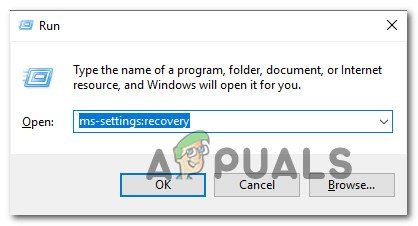
- Внутри На вкладке «Восстановление прокрутите вниз до вкладки Расширенный запуск и нажмите Перезагрузить сейчас . После этого ваш компьютер перезагрузится прямо в меню Расширенный запуск . Затем нажмите Перезагрузить сейчас.
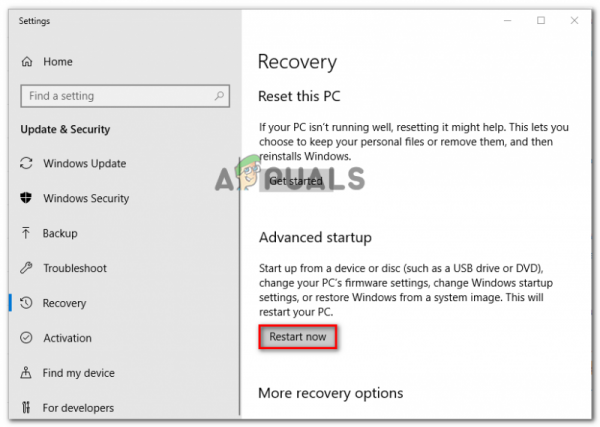
- После перезагрузки компьютера в меню Расширенный запуск перейдите в Устранение неполадок> Дополнительные параметры и нажмите Параметры запуска .
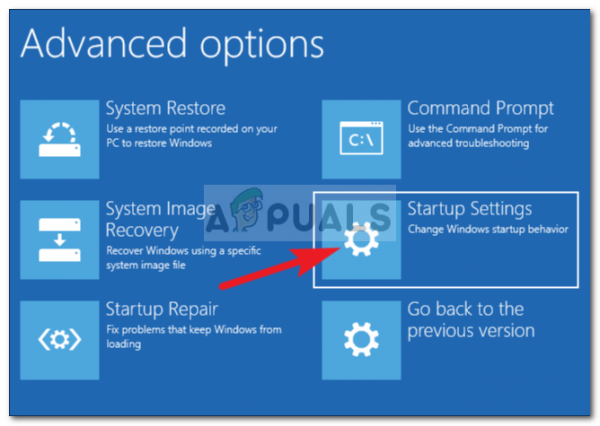
- Ваш компьютер перезагрузится еще раз, и на нем отобразится меню Параметры запуска . Увидев его, нажмите клавишу F4 или 4 , чтобы запустить компьютер в безопасном режиме.
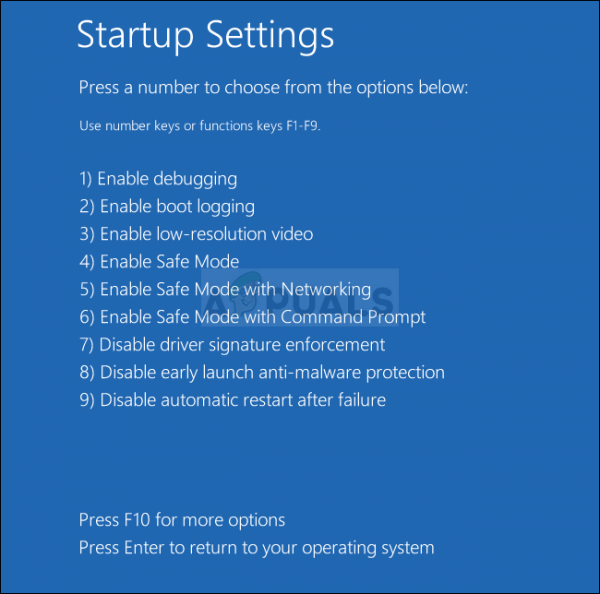
- Дождитесь завершения последовательности загрузки.
- После того, как ваш компьютер загрузится в безопасном режиме, нажмите клавишу Windows + R , чтобы открыть диалоговое окно «Выполнить». Затем введите « ms-settings: appsfeatures » и нажмите Enter , чтобы открыть Приложения. & Функции в приложении “Настройки”.
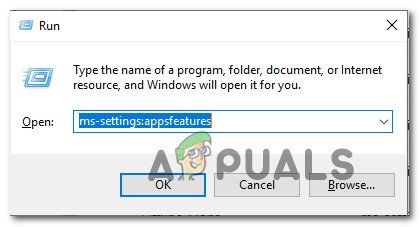
- Внутри приложений & Функции , прокрутите список приложений и найдите Messenger. Затем нажмите Messenger и выберите Удалить с помощью кнопки ниже. Затем вам будет предложено подтвердить, поэтому нажмите кнопку Удалить еще раз.
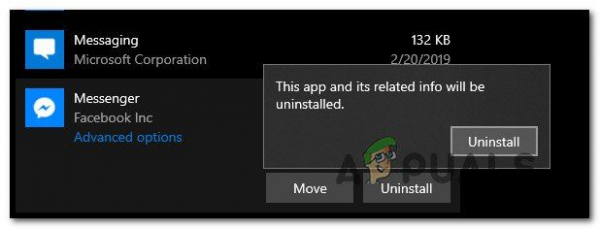
Примечание. Не путайте его с приложением Сообщения . Правильное приложение имеет Facebook Inc. , указанное в разделе имя.
- Удаление должно завершиться wi без проблем.
Если эта процедура не позволила вам удалить приложение Messenger, перейдите к следующему способу ниже.
Метод 2: Использование CCleaner для удаления приложения Messenger UWP
Некоторые пользователи, не смогли удалить приложение Messenger, как правило, сообщили, что им, наконец, удалось это сделать с помощью стороннего инструмента.
CCleaner – это автоматизированный инструмент очистки, который оснащен с помощью мощного деинсталлятора, который знает, как удалить поврежденные приложения UWP. Вот краткое руководство по использованию CCleaner для удаления приложения Messenger UWP:
- Перейдите по этой ссылке ( здесь ) и нажмите Бесплатная загрузка , чтобы загрузить установщик CCleaner на свой компьютер.
- После завершения загрузки откройте исполняемый файл установки и следуйте инструкциям на экране. предлагает установить программное обеспечение на ваш компьютер.
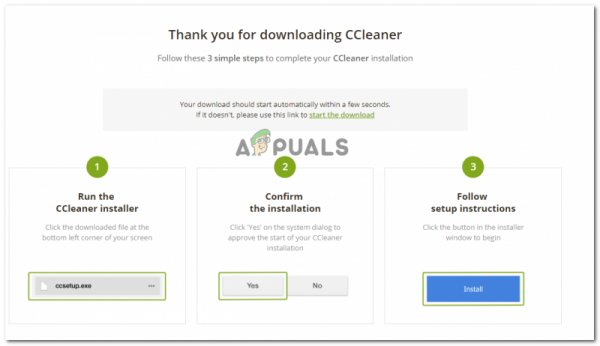
- Один раз Ccleaner установлен на вашем компьютере, откройте программу и нажмите Инструменты> Удалить.
- Затем с помощью правой панели найдите мессенджер Facebook среди списка программ. Когда вы его увидите, нажмите Messenger , а затем нажмите Удалить. Затем нажмите Ok , чтобы удалить Facebook Messenger.
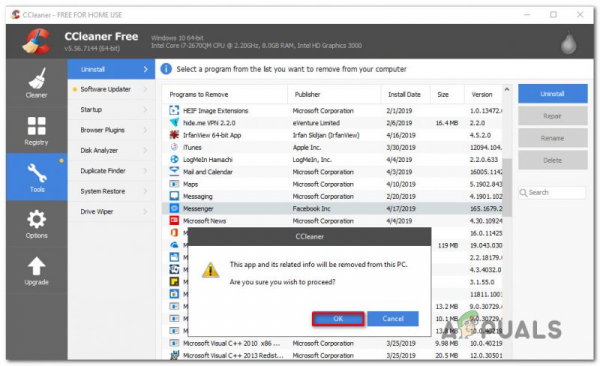
Если этот метод не устранил проблему или вы ищете другой способ удаления версии UWP Facebook Messenger, перейдите к следующему способу ниже.
Метод 3. Использование деинсталлятора приложений Магазина Windows 10
Несколько затронутых пользователей сообщили что проблема была наконец решена, и им удалось удалить версию Facebook Messenger UWP после использования Windows Store Apps Uninstaller вместо процедуры удаления по умолчанию.
Вот краткое руководство по использованию деинсталлятора Windows 10 для избавления от приложения Facebook Messenger UWP:
- Перейдите по этой ссылке ( здесь ) и нажмите кнопку Apps-cleaner.zip рядом с Загрузить .
- После загрузки архива используйте утилиту для извлечения архива, например WinZip, WinRar или 7Zip , чтобы извлечь содержимое архива.
- Когда содержимое из архива загружаются, и если ваша версия Windows 10 работает на 64-битной версии, дважды щелкните исполняемый файл Remove-StoreApps_X64 . В противном случае дважды щелкните исполняемый файл Remove-StoreApps_Win32 .
- После запуска приложения нажмите Получить приложения из магазина , чтобы загрузить все доступные приложения UWP.
- Выберите приложение Facebook Messenger из списка приложений и нажмите Удалить выбранные приложения .